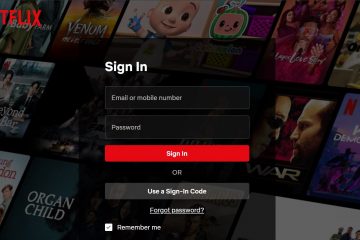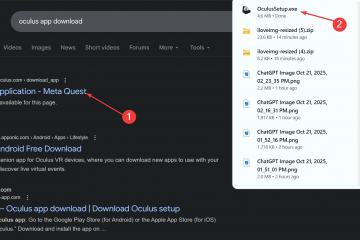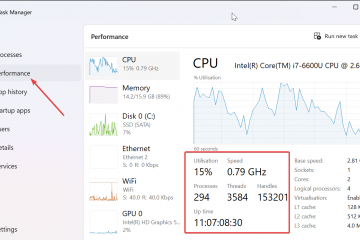Windows 11 では、ユーザーがコンピューターにサインインするのを一時的に防止したい場合、アカウントを削除する必要はありません。ユーザーの設定、アプリ、ファイルを保持するために無効にすることができます。
ユーザーへのアクセスを一時的に制限する必要がある場合、Windows 11 には、コマンド プロンプト、PowerShell、およびコンピューターの管理を使用してアカウントを無効にする複数の方法が含まれています。.設定アプリを使用することもできますが、ファミリー設定を使用して作成されたメンバーのみを無効にすることができます。
このガイドでは、Windows 11 でアカウントを無効にするさまざまな方法について説明します。

Windows 11 でコマンド プロンプトからアカウントを無効にする
コマンド プロンプトでアカウントを無効にするには、次の手順を使用します。:
Windows 11 で スタート を開きます。
コマンド プロンプト を検索し、一番上の結果を右クリックして、 管理者として実行オプション。
@media のみの画面と (最小幅: 0px) および (最小高さ: 0px) { div[id^=”bsa-zone_1659356193270-5_123456″] {最小幅: 300px;最小高さ: 250px; @media only screen and (min-width: 640px) and (min-height: 0px) { div[id^=”bsa-zone_1659356193270-5_123456″] { min-width: 120px; } }最小高さ: 600px; } }
次のコマンドを入力してアカウントを識別し、Enter を押します。
net user
次のコマンドを入力してアカウントを無効にし、Enter を押します。 >:
net user”ACCOUNT”/active:no
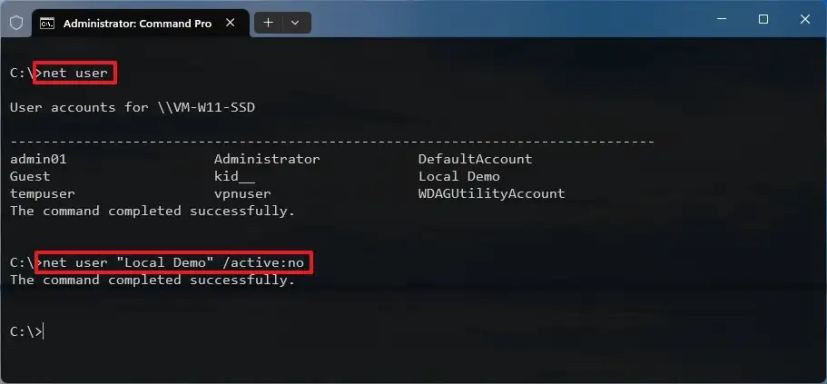
コマンドで、「ACCOUNT」をアカウントのこの net user”Local Demo”/active:no example は、”Local Demo”アカウントを無効にします。
手順を完了すると、アカウントは無効になり、ユーザーは無効になりません。
アカウントを再度有効にする必要がある場合は、net user”ACCOUNT”/active:yes コマンドを実行してください
Windows 11 の PowerShell からアカウントを無効にする
PowerShell を使用してアカウントを無効にするには、次の手順に従います。
スタートを開きます。
PowerShell を検索します。 >、右クリック
次のコマンドを入力してアカウントを識別し、Enter を押します。
Get-LocalUser
次のコマンドを入力してアカウントを無効にし、Enter を押します:
Disable-LocalUser-Name”ACCOUNT”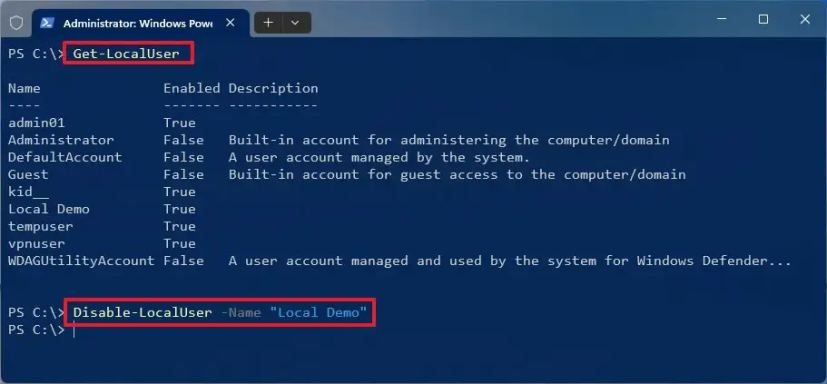
コマンドで、「ACCOUNT」を無効にするアカウントの名前に置き換えます。この Disable-LocalUser-Name”Local Demo”の例では、「Local Demo」アカウントを無効にします。
手順を完了すると、PowerShell コマンドによってアカウントが無効になります。
アカウントを再度有効にしてから、Enable-LocalUser-Name”ACCOUNT”コマンドを実行します
Windows 11 でコンピュータの管理からアカウントを無効にする
コンピュータの管理でアカウントを無効にするには、次を使用しますこれらの手順:
スタートを開きます。
コンピュータの管理を検索し、一番上の結果をクリックしてアプリを開きます。
p>
次のパスを参照してください:
[コンピューターの管理] > [システム ツール] > [ローカル ユーザーとグループ] > [ユーザー]
ユーザー アカウントを右クリックし、[プロパティ] オプションを選択します。
p> 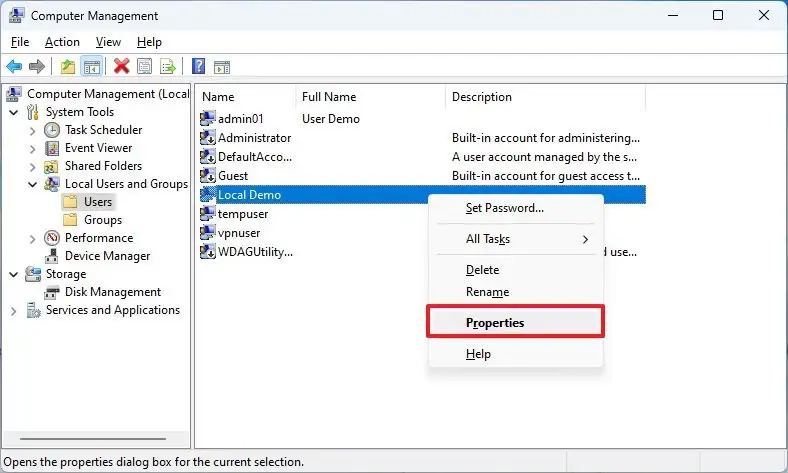
[一般] タブをクリックします。
「アカウントは無効です」オプション。
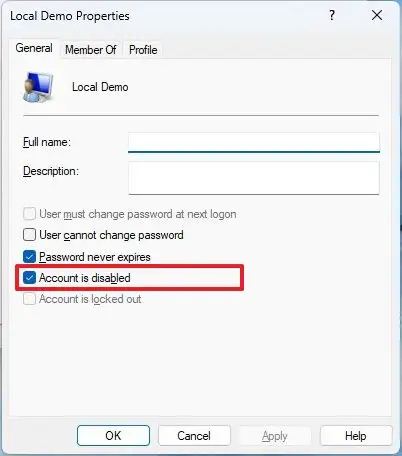
手順を完了すると、ユーザーはアクセスできなくなります
Windows 11 の [設定] からアカウントを無効にする
Windows 11 でファミリー メンバーのアカウントを無効にするには、次の手順に従います。
p>
設定を開きます。
アカウントをクリックします。
家族をクリックします。
[あなたの家族] セクションでアカウントを選択し、[ログインをブロック] ボタンをクリックします。
[ブロック] ボタンをクリックします。
手順を完了すると、ファミリー オーガナイザーがアカウントへのアクセスを復元するまで、ユーザーはサインインできなくなります。
@media only screen and (min-width: 0px) and (min-height: 0px) ) { div[id^=”bsa-zone_1659356403005-2_123456″] {最小幅: 300px;最小高さ: 250px; @media only screen and (min-width: 640px) and (min-height: 0px) { div[id^=”bsa-zone_1659356403005-2_123456″] { min-width: 300px; } }最小高さ: 250px; } }